続くパンデミックの中で、世界中の多くの組織がMicrosoft Teamsなどのアプリを使用して従業員に在宅勤務を要求しており、Office 365ではこれまで以上に多くのコンテンツが生成されています。 Microsoft Teamsはデータをさまざまな場所に保存するため、管理者が完全な eDiscovery を実行するのがより困難になっています。
この記事では、IT 管理者が利用できるさまざまな Teams eDiscovery ツール、eDiscovery を使用して Teams からデータを収集する方法、および現在の eDiscovery ワークフローの制限について調査します。
Microsoft Teams のデータはどこに保存されていますか?
eDiscovery を使用する前に、Microsoft Teams の異なる保存場所を理解することは重要です。このアプリはデータを扱うために複数の Office 365 サービスを使用しています。
チャットおよびチャンネルメッセージ
Microsoft Teams のチャットおよびチャンネルメッセージはExchange Onlineに保存されます。ユーザーがチャットやチャンネル会話にメッセージを投稿すると、Microsoft 365 サブストレートはそれらのメッセージのコンプライアンスレコードを Exchange Online に保存します。チャットのコンプライアンスレコードは、すべてのチャット参加者のユーザーメールボックスに保存されます。ユーザーがチャンネルメッセージを送信すると、コンプライアンスレコードはそのチャンネルを所有するチームメールボックスに送信されます。
ファイル
すべてのチームにはSharePoint チームサイトがあり、そのサイト内には各チャンネルを表すフォルダがある Team ドキュメントライブラリがあります。Microsoft Teams のファイルは OneDrive for Business または SharePoint Online に保存されます。
ユーザーが Teams チャット経由でファイルを送信すると、そのファイルが含まれる「Teams チャットファイル」という名前のフォルダが OneDrive に表示されます。Teams チャットを介して共有されるファイルは OneDrive for Business に保存されます。
会議の録画
Teams の会議録画は、会議のタイプに応じて OneDrive または SharePoint に保存されます。OneDrive for Business にある「録画」という名前のフォルダには臨時の Teams 会議録画が保存され、SharePoint Online にはチャンネル会議が保存されます。
eDiscovery とは何ですか?
電子ディスカバリ、もしくは eDiscovery とは、法的な訴訟や調査に対する製品提出の要求に応じて電子情報を特定し、収集し、提出するプロセスのことです。電子メール、ファイル、チャットメッセージ、動画、ボイスメールなどが該当します。
ライセンス要件
Microsoft 365 には2種類の eDiscoveryがあります:
- コアeDiscoveryは、Microsoft 365 E3またはOffice 365 E3ライセンスSKUに含まれています。
- Advanced eDiscoveryは、Microsoft 365 E5またはOffice 365 E5ライセンスSKUに含まれています。Advanced eDiscoveryは、Microsoft 365 E5遵守アドオンの一部としても提供されています。
本記事ではコアeDiscoveryの機能に焦点を当てますが、E5バージョンが提供する内容を理解するのに役立ちます。Advanced eDiscoveryには、カストディアン管理機能が備わっており、調査中のデータのカストディアンであるユーザーを特定して追加し、それらとそのコンテンツの場所を指定できます。チームのコンテンツの場所を指定して、素早く法的保持状態におくこともできます。
ユーザーの検索を実行するには、メールボックス、SharePoint Online、OneDrive、Teamsを含むOffice 365ライセンスを持っている必要があります。検索結果には、チャネルやチャットの会話をグループ化して、調査に関連する可能性のある文脈を特定するのに役立ちます。Advanced eDiscoveryには、深いインデックス付けおよびコンテンツの隠蔽機能も備わっています。
eDiscoveryツールでは何が手に入りますか?
各eDiscoveryツールには、Office 365の組織データを検索および保持するための機能セットが提供されます。
コンテンツ検索
Microsoft 365のコンテンツ検索では、Office 365の特定のユーザー、場所、キーワードを検索できます。Teamsデータのコンテンツ検索を実行するには、Team SharePointサイト、OneDriveアカウント、およびExchangeメールボックスに検索を絞る必要があります。これは、前述のようにOffice 365がTeamsデータをさまざまな場所に保存しているためです。
Core eDiscovery
管理者は、Core eDiscoveryを使用してOffice 365のコンテンツ場所にeDiscoveryホールドを配置できます。Core eDiscoveryケースは、ケースに関連するコンテンツを保存するためにホールドを作成できます。
調査対象者がいる場合、その人のExchangeメールボックスとOneDrive for Businessアカウントをホールドできます。さらに、Microsoft Teams、Office 365 Groups、およびYammer Groupsに関連するメールボックスとサイトにホールドを配置できます。ホールドは、管理者またはeDiscovery Managerが場所を削除するかホールドを削除するまでコンテンツを保持します。
Permissions
eDiscoveryを開始する前に、正しい権限が割り当てられていることを確認する必要があります。eDiscovery Managerロールグループには2つの重要な役割があります:
- eDiscovery Managerロールは、ユーザーがコンテンツ検索、結果のエクスポート、ケースとホールドの作成を行うことを可能にします。ユーザーは作成したケースのみにアクセスできます。
- eDiscovery Adminは、オールアクセスタイプの権限です。管理者はeDiscoveryのすべてのケースとデータにアクセスできます。
これらの権限をMicrosoft 365コンプライアンス管理センターのPermissionsセクションで割り当てることができます。
eDiscoveryを使用してTeamsデータを収集
ステップ1: ケースを作成
eDiscoveryを使用してTeamsデータを収集するには、まずケースを作成する必要があります。コンプライアンス管理センターのeDiscoveryセクションに移動し、新しいケースを作成します。
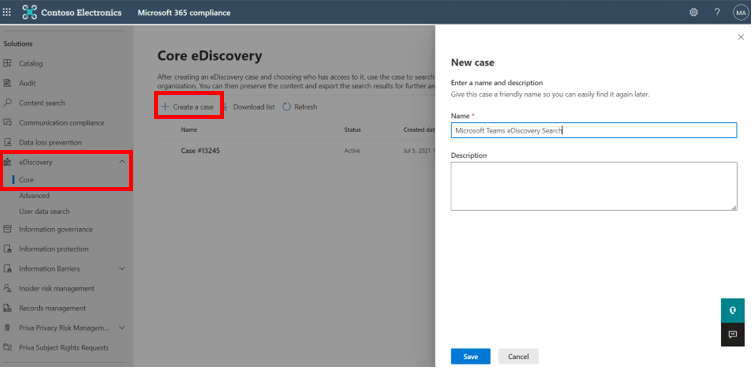
ステップ2: 保持ポリシーを作成
各ケース内で、eDiscoveryでTeamsデータを保存するための複数の保持ポリシーを作成できます。 その保持ポリシーによって、コンテンツが削除されるまでデータが保存され、およびMicrosoft 365の保持期間に達してもデータが保持されます。
保持ポリシーを作成するには、ケースを開き、[保持]タブを選択します。 そこから新しい保持ポリシーを作成できます。
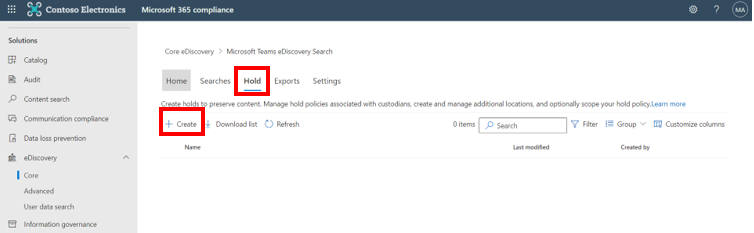
eDiscoveryでは、保持ポリシーに名称と説明を入力するように促します。 次に、保持場所を選択します。
Teamsデータを保持する場合は、GroupメールボックスとSharePointサイトを定義する必要があります。 チーム名を検索してこれを行うことができます。
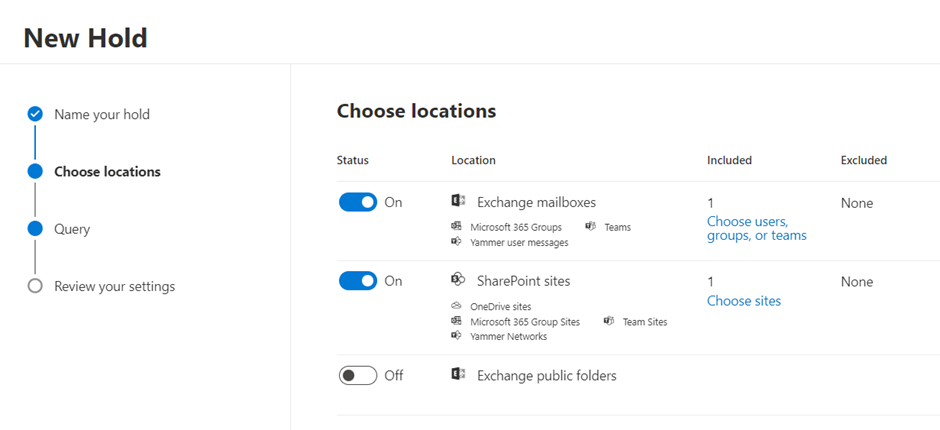
クエリベースのeDiscovery保持ポリシーを作成する場合、クエリ条件を指定する必要があります。 キーワードおよび送信者、日付、件名などの追加条件を選択できます。
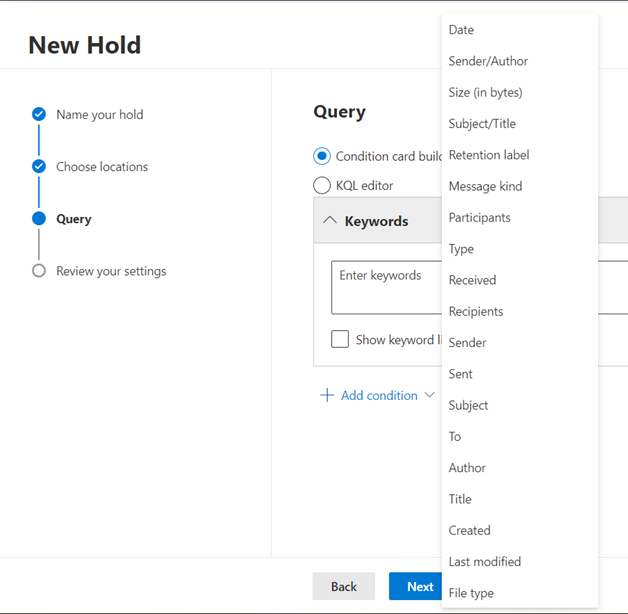
条件なしで保持ポリシーを作成することもできますので、[次へ]をクリックしてから[送信]をクリックして新しい保持ポリシーを作成します。 保持ポリシーの有効化には最大24時間かかる場合があります。
ステップ3: 検索の作成
ホールドを作成した後、サーチタブを選択して新しい検索を作成します。検索名を入力し、ExchangeとSharePointの場所を選択してください。再度、検索対象となるグループのメールボックスとSharePointチームサイトを選択します。キーワードなどの条件を追加して保存をクリックします。
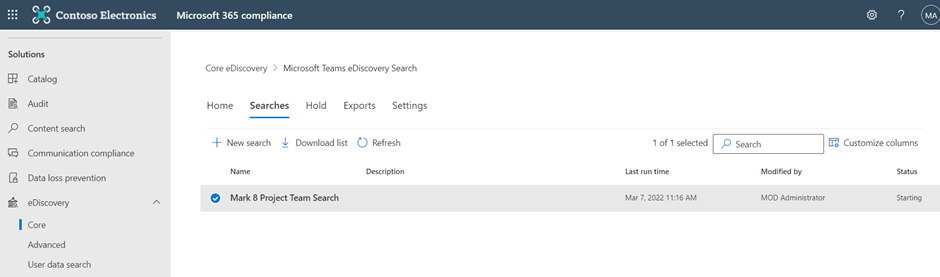
検索は「サーチ」タブの下に表示され、それを選択して検索結果とデータのサンプルプレビューを表示できます。
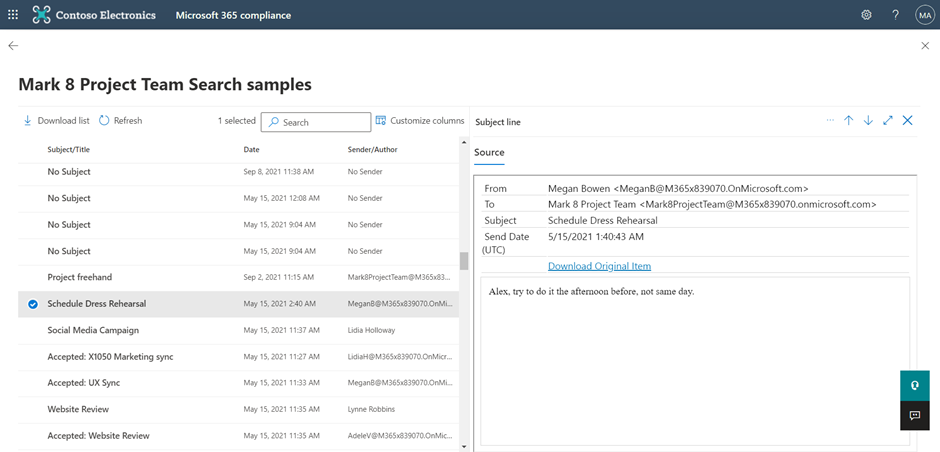
ステップ4. 結果をエクスポート
エクスポートツールを使用して、eDiscoveryの検索結果を.pstファイルにエクスポートできます。検索に戻り、「アクション」を選択し、その後「結果をエクスポート」を選択します。
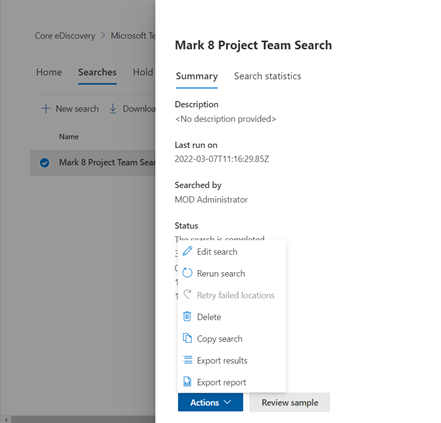
エクスポート結果の出力オプションを定義できます。暗号化されたアイテムを除外するなど、データのエクスポート方法を選択します。
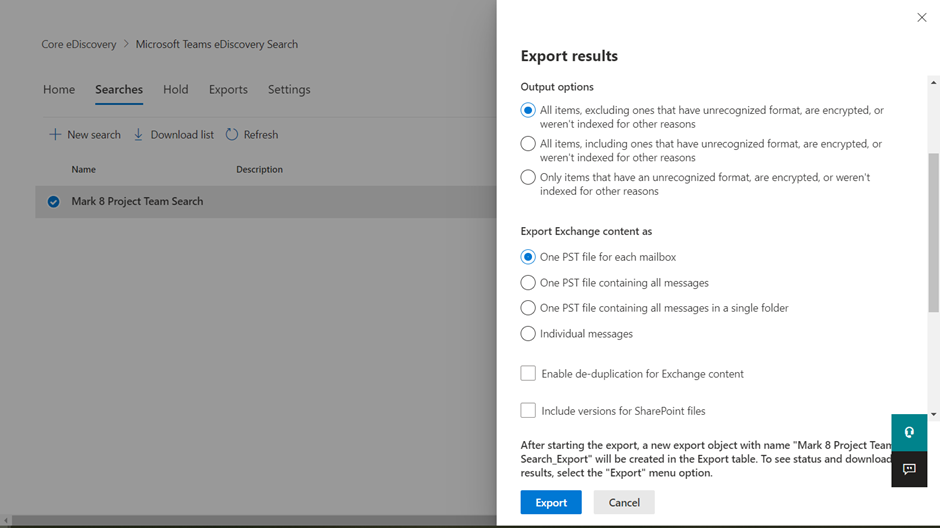
SharePointのバージョニングと重複オプション、結果の数値的表示を選択するには、スクロールダウンします。
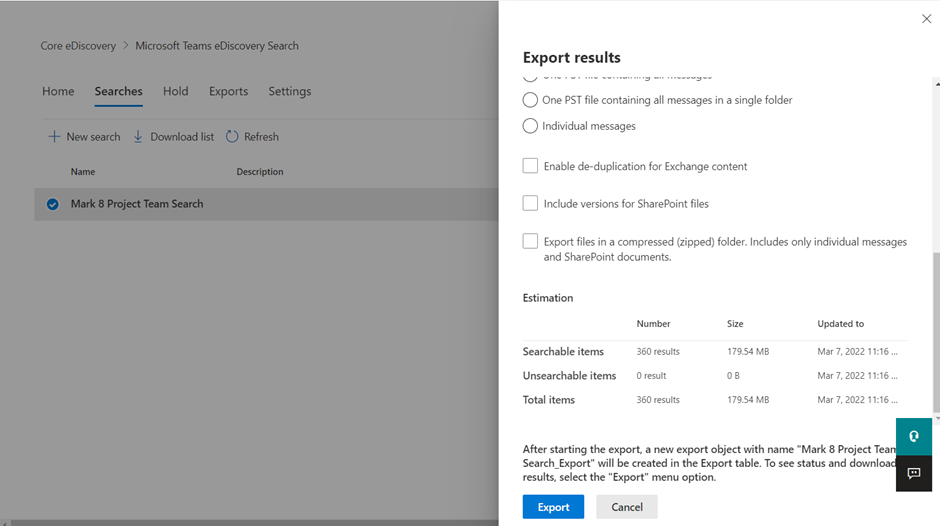
エクスポートをクリックすると、結果がケース内の「エクスポート」タブの下に表示されます。エクスポートが完了すると、結果をダウンロードします。
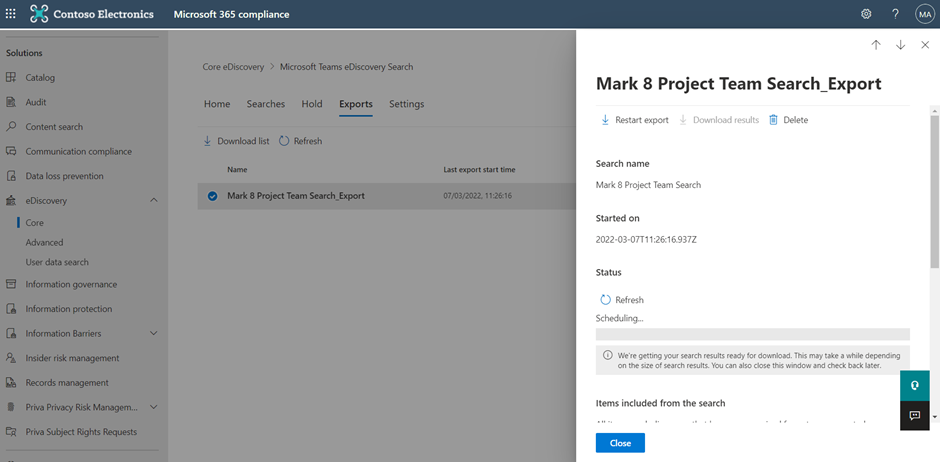
pstファイル内のデータ収集は一般的に整理されておらず、構造化されていません。チャネルやチャットメッセージが順番に表示されるわけではなく、代わりに個々のメッセージの集まりが得られ、これは翻訳が難しいものです。
整理されていないTeamsデータに取り組みたくない場合は、会話のグループ化を提供するAdvanced eDiscoveryの購入を検討することをお勧めします。これにより、データを解釈し、会話の関連コンテキストを見ることがはるかに容易になります。
コアeDiscoveryの制限
非構造化データのエクスポートにより、コアeDiscoveryツールのさまざまな制限について話すことになります。まず、コンテンツ検索はMicrosoft TeamsのeDiscoveryにはあまり実用的ではありません:eDiscoveryマネージャーとして、特定のチームのためにすべてのOffice 365の場所を検索する必要があります。チームを検索してその中のすべてのデータを取得するオプションはありません。これは、Office 365がTeamsデータを異なる場所に格納しているためです。
さらに、すべてのTeamsコンテンツが発見可能というわけではありません:音声録音、チャンネルの名前、コード断片はすべてeDiscoveryで検出できないアイテムです。また、ケースホールドにはいくつかの制限があることにも注意する必要があります。これは、より大規模な組織に影響を与える可能性が高いでしょう。
| Description of Limit | Limit |
| Maximum number of case holds for an organization. | 10,000 |
| Maximum number of mailboxes in a single case hold. | 1,000 |
| Maximum number of sites in a single case hold. | 100 |
| Maximum number of cases displayed on the core eDiscovery home page and the maximum number of items displayed on the Holds, Searches, and Export tabs within a case. | 1,000 |
MicrosoftのeDiscoveryツールはMicrosoft 365とのみネイティブで動作するため、サードパーティのツールに格納されたデータとは動作しません。これは、Microsoft 365を十分に受け入れていない組織にとって懸念の素因になり得ます。
サマリー
複数の有効な訴訟を処理し、情報ガバナンスの取り組みを向上させようとしている組織にとっては、Advanced eDiscoveryが適切な選択肢でしょう。標準のOffice 365またはMicrosoft 365 E3ライセンスに含まれるコアeDiscoveryツールでは、検索、ホールド、および結果のエクスポートが可能です。Advanced eDiscoveryでは、結果をフィルタリングしたり、タグ付けしたり、スレッド付きの会話を表示したりといったことができ、エクスポートされたデータを解釈しやすくなります。Microsoft TeamsのeDiscoveryプランとポリシーを持ちたい場合は、Advanced eDiscoveryが間違いなく投資に値するでしょう。
関連記事:
Source:
https://petri.com/ultimate-guide-to-microsoft-teams-ediscovery/













